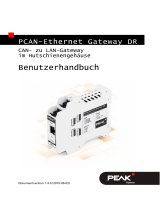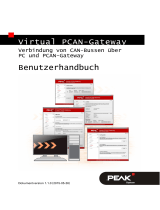Seite wird geladen ...

PCAN-LIN
Interface für LIN, CAN und RS-232
Benutzerhandbuch
Dokumentversion 2.3.0 (2019-03-05)

PCAN-LIN – Benutzerhandbuch
2
Berücksichtigte Produkte
Produktbezeichnung Ausführung Artikelnummer
PCAN-LIN High-Speed-CAN (HS-CAN) IPEH-002025
PCAN-LIN Low-Speed-CAN (LS-CAN) IPEH-002028
PCAN-LIN High-Speed-CAN, optoentkoppelt (opto) IPEH-002029
PCAN® ist eine eingetragene Marke der PEAK-System Technik GmbH.
Alle anderen in diesem Dokument erwähnten Produktnamen können Marken oder
eingetragene Marken der jeweiligen Eigentümer sein. Diese sind nicht ausdrücklich
durch „™“ und „®“ gekennzeichnet.
© 2019 PEAK-System Technik GmbH
Die Vervielfältigung (Kopie, Druck oder in anderer Form) sowie die elektronische
Verbreitung dieses Dokuments ist nur mit ausdrücklicher, schriftlicher Genehmigung
der PEAK-System Technik GmbH erlaubt. Die PEAK-System Technik GmbH behält
sich das Recht zur Änderung technischer Daten ohne vorherige Ankündigung vor. Es
gelten die allgemeinen Geschäftsbedingungen sowie die Bestimmungen der
Lizenzverträge. Alle Rechte vorbehalten.
PEAK-System Technik GmbH
Otto-Röhm-Straße 69
64293 Darmstadt
Deutschland
Telefon: +49 (0)6151 8173-20
Telefax: +49 (0)6151 8173-29
www.peak-system.com
info@peak-system.com
Dok
umentversion 2.3.0 (2019-03-05)

PCAN-LIN – Benutzerhandbuch
3
Inhalt
1 Einleitung 5
1.1 Eigenschaften im Überblick 5
1.2 Voraussetzungen für den Betrieb 6
1.3 Lieferumfang 7
2 Anschlüsse 8
2.1 D-Sub-Stecker für LIN, CAN und
Spannungsversorgung 8
2.1.1 CAN-Terminierung 9
2.2 D-Sub-Buchse für RS-232 10
3 Software-Installation 11
4 Inbetriebnahme 12
4.1 Modulkonfiguration 12
4.2 LEDs 13
5 Konfigurationsbeispiele 14
5.1 Gateway LIN - CAN 16
5.2 Master mit Schedule-Table 18
5.3 Gateway LIN - RS-232 20
5.4 Gateway LIN - CAN (LIN-Monitor) 21
5.5 LIN-Slave 23
5.6 Gateway CAN - RS-232 25
6 Firmware-Update 26
7 Technische Daten 29
Anhang A CE-Zertifikate 31

PCAN-LIN – Benutzerhandbuch
5
1 Einleitung
Tipp: Am Ende dieses Handbuches (Anhang D) befindet sich für
Schnelleinsteiger eine Seite mit Kurzangaben zur Installation
und zum Betrieb des PCAN-LIN-Moduls.
PCAN-LIN ermöglicht die Kommunikation von CAN, LIN und
seriellen Teilnehmern. Über eine Konfigurationssoftware können
dafür die verschiedenen Modi eingestellt werden. So kann das
Modul als LIN-Master Daten anfordern und die empfangenen LIN-
Daten auf den CAN-Bus und/oder die serielle Schnittstelle senden.
Daten können zwischen CAN und LIN mit ID-Offset weitergeleitet
werden.
Dieses Benutzerhandbuch behandelt die Handhabung der PCAN-
LIN-Hardware. Die auf DVD mitgelieferte Software wird in der dazu-
gehörigen Hilfe beschrieben. Information zum Protokoll für die
Kommunikation über die RS-232-Schnittstelle ist in dem gesonder-
ten Dokument „PCAN-LIN – Protocol Definitions Documentation“
(englisch) enthalten.
1.1 Eigenschaften im Überblick
Senden/Empfangen von LIN 1.x und 2.x Frames
LIN-Übertragungsraten von 1 kbit/s bis zu 20 kbit/s
CAN-Übertragungsrate bis zu 1 Mbit/s
Einsatz als LIN-Master oder -Slave möglich

PCAN-LIN – Benutzerhandbuch
6
Universell einsetzbares Gateway (bzw. Router bei Einsatz von
Acceptance Code/Acceptance Mask Feature) von:
RS-232 auf LIN (und umgekehrt)
RS-232 auf CAN (eingeschränkte Bandbreite)
CAN auf LIN (und umgekehrt)
Simulation von LIN-Slaves. Daten durch CAN-Frames
veränderbar
Initiieren einzelner LIN-Frames via CAN oder RS-232 möglich
Abarbeiten einer frei definierbaren LIN-ID-Liste (Scheduler mit
begrenzter Anzahl an Einträgen)
High-Speed- (ISO 11898-2) oder Low-Speed-(ISO 11898‑3) CAN-
Transceiver-Modul
Galvanische Trennung zwischen RS-232 und CAN/LIN bis zu 1 kV
(nur für High-Speed-CAN)
Spannungsversorgung von 9 bis 30 V
Erweiterter Betriebstemperaturbereich von -40 bis 85 °C
1.2 Voraussetzungen für den Betrieb
Spannungsversorgung:
Module bis Ser.-Nr. 999: 8 - 18 V DC
Module ab Ser.-Nr. 1000: 9 - 30 V DC
Für die Anbindung an den Computer: RS-232-Verlängerungs-
kabel D-Sub 9-polig, RS-232-Anschluss am Computer
Für die mitgelieferte Konfigurationssoftware:
Windows 10, 8.1, 7 (32/64-Bit)

PCAN-LIN – Benutzerhandbuch
7
1.3 Lieferumfang
PCAN-LIN im Kunststoffgehäuse
Konfigurations- und Monitor-Software PCAN-LIN Config für
Windows
Handbuch im PDF-Format

PCAN-LIN – Benutzerhandbuch
8
2 Anschlüsse
Das PCAN-LIN-Modul besitzt zwei 9-polige D-Sub-Anschlüsse:
Stecker: LIN, CAN und Spannungsversorgung
Buchse: RS-232
2.1 D-Sub-Stecker für LIN, CAN und
Spannungsversorgung
Die Feldbusse sowie die Spannungsversorgung (z. B. eine Kfz-
Batterie) werden gemeinsam über den D-Sub-Stecker am PCAN-
LIN-Modul angeschlossen.
V BAT (bis Ser.-Nr. 999): 8 - 18 V DC
V BAT (ab Ser.-Nr. 1000): 9 - 30 V DC

PCAN-LIN – Benutzerhandbuch
9
2.1.1 CAN-Terminierung
Ausführung PCAN-LIN Terminierung Bemerkung
High-Speed-CAN (opto) nicht vorhanden
Low-Speed-CAN
5,66 k (Standard) /
560
Wechsel zwischen Widerstands-
werten mit Schalter auf Platine;
niedrige Widerstandseinstel-
lung nur nötig, wenn wenige
CAN-Knoten am Low-Speed-
CAN-Bus angeschlossen sind.
So ändern Sie den Widerstandswert der Low-Speed-CAN-
Terminierung:
1. Öffnen Sie das Kunststoffgehäuse des PCAN-LIN-Moduls,
indem Sie auf beiden Seiten jeweils die beiden Verschluss-
zungen, zum Beispiel mit einem flachen Schraubendreher,
vorsichtig eindrücken.
2. Auf der PCAN-LIN-Platine befindet sich ein Schalter für die
Low-Speed-CAN-Terminierung.
PCAN-LIN-Module bis Ser.-Nr. 999
PCAN-LIN-Module ab Ser.-Nr. 1000
Stellen Sie den Schalter entsprechend des gewünschten
Widerstandswertes ein. Einstellmöglichkeiten:
5,66 k (Standard) 560
(links) (rechts)

PCAN-LIN – Benutzerhandbuch
10
2.2 D-Sub-Buchse für RS-232
Über die RS-232-Schnittstelle erfolgt die Anbindung des PCAN-LIN-
Moduls an einen Computer oder eine andere Überwachungs- oder
Steuereinheit. Ein Computer kann über ein handelsübliches RS-232-
Verlängerungskabel mit 9-poligen D-Sub-Anschlüssen (kein
Nullmo-
demkabel) mit dem PCAN-LIN-Modul verbunden werden.
Für die serielle Übertragung werden nur die beiden Datenleitungen
sowie die Masse-Verbindung benötigt; Handshake-Leitungen
werden nicht verwendet.
Bei der optoentkoppelten PCAN-LIN-Ausführung ist der RS-232-
Anschluss galvanisch von der übrigen Elektronik im Modul
getrennt. Die maximale Trennspannung ist 1 kV.

PCAN-LIN – Benutzerhandbuch
11
3 Software-Installation
Im Lieferumfang befinden sich das PCAN-LIN Configuration Tool für
Windows und das Programm Flash Magic, das zur Übertragung
einer neuen Firmware auf das PCAN-LIN-Modul benötigt wird. Das
Installationsprogramm installiert beide Programme nacheinander.
Um die Installation der Software zu starten gehen Sie wie folgt
vor:
1. Legen Sie die mitgelieferte DVD in ein Laufwerk ein und
starten Sie das Navigationsprogramm Intro.exe.
2. In der Kategorie Tools des Navigationsprogramms finden
Sie den Eintrag PCAN-LIN Configuration Tool. Klicken Sie
auf Installieren, um das Installationsprogramm zu starten.
Gewähren Sie auf Nachfrage Administratoren-Rechte.
3. Folgen Sie den Anweisungen des Installationsprogramms.
Nach der Installation der Software kann über das Windows-Start-
Menü darauf zugegriffen werden. Weitere Information zur Anwen-
dung des PCAN-LIN Configuration Tools erhalten sie in der mitgelie-
ferten Hilfe, die Sie über das Programm aufrufen können.

PCAN-LIN – Benutzerhandbuch
12
4 Inbetriebnahme
Sobald eine Versorgungsspannung über den D-Sub-Stecker ange-
legt wird (siehe Abschnitt 2.1 auf Seite 8), ist das PCAN-LIN-Modul
b
etriebsbereit. Dies wird durch ein einmaliges, kurzes Aufleuchten
der beiden LEDs signalisiert (Status-LED: grün, Transmission/Error-
LED: grün und rot).
4.1 Modulkonfiguration
Das PCAN-LIN-Modul hat keine Einstellmöglichkeiten an der Hard-
ware. Es wird ausschließlich über die RS-232-Schnittstelle konfigu-
riert. Dafür kann entweder die mitgelieferte Windows-Software
PCAN-LIN Configuration Tool oder eine selbstentwickelte Software
verwendet werden.
Konfigurationen zu grundlegenden Anwendungsfällen werden im
Kapitel 5 ab Seite 14 dargestellt und erläutert.
In e
inem gesonderten Dokument ist ausführliche Information zu den
Protokolldefinitionen („Protocol Definitions“) bezüglich der
Kommunikation über die RS-232-Schnittstelle vorhanden.

PCAN-LIN – Benutzerhandbuch
13
4.2 LEDs
Auf der Oberseite des PCAN-LIN-Moduls befinden sich in der Mitte
zwei LEDs. Diese Statusanzeigen beziehen sich während des
Betriebs primär auf die LIN-Schnittstelle und zeigen folgendes an:
Status (grün)
Tritt eine LIN-Frame-Timeout-Situation z. B. infolge des Fehlers
„slave not responding error“ auf, wird die LED in den entgegen-
gesetzten Zustand (ein/aus) umgeschaltet.
Transmission/Error (zweifarbig)
Für die Dauer der Übertragung eines LIN-Frames leuchtet diese LED
grün.
Tritt ein Fehler während der Übertragung auf (Prüfsummenfehler /
gesendetes Datenbyte entspricht nicht dem empfangenen bei LIN
Request Frames) leuchtet die LED kurz rot auf.
Weitere Möglichkeiten für das rote Aufleuchten der LED sind:
CAN-Bus-Fehler (nur PCAN-LIN-Module mit Low-Speed-CAN-
Transceiver)
Der Empfangs- oder Sende-Fehlerzähler hat ein gewisses Limit
überschritten

PCAN-LIN – Benutzerhandbuch
14
5 Konfigurationsbeispiele
Das Kapitel behandelt Konfigurationsbeispiele für grundlegende
Anwendungsfälle.
LIN-Modus Anwendungsfall Siehe
Gateway LIN - CAN 5.1 Seite 16
Master mit Schedule-Table 5.2 Seite 18
Master
Gateway LIN - RS-232 5.3 Seite 20
Gateway LIN - CAN (LIN-Monitor) 5.4 Seite 21 Slave
LIN-Slave 5.5 Seite 23
Kein LIN Gateway CAN - RS-232 5.6 Seite 25
Eine Konfiguration wird mit dem mitgelieferten Windows-Pro-
gramm PCAN-LIN Configuration Tool (Version 3) erstellt und über
die RS-232-Schnittstelle an das PCAN-LIN-Modul gesendet.
So legen Sie ein neues Profil an:
1. Wählen Sie im Configuration Tool die Registerkarte Profiles
Management aus.

PCAN-LIN – Benutzerhandbuch
15
2. Betätigen Sie die Schaltfläche New im unteren Fensterbe-
reich.
Die Parameter der PCAN-LIN-Funktionseinheiten sind in der
Liste nun mit Standardwerten versehen.
3. Die Konfigurationsbeispiele in den folgenden Handbuchab-
schnitten enthalten Tabellen mit den Parametern für das
entsprechende Profil. Wählen Sie im Configuration Tool
einen Parameter in der Baumansicht links und ändern
seinen Wert rechts entsprechend der Angabe in der Tabelle.
Benutzen Sie dazu die Schaltfläche Set.
4. Wenn Sie alle Änderungen vorgenommen haben, können
Sie das Profil in einer Datei speichern (Schaltfläche Save as).
So senden Sie die Konfiguration an das PCAN-LIN-Modul:
1. Stellen Sie eine Verbindung zum angeschlossenen PCAN-
LIN-Modul her (Menübefehl Connection > Connect).
2. Betätigen Sie auf der Registerkarte Profiles Management
rechts unten die Schaltfläche Send.

PCAN-LIN – Benutzerhandbuch
16
3. Bestätigen Sie die Nachfragen. In dem Zusammenhang wird
die Konfiguration permanent im Modul gespeichert und das
Modul zurückgesetzt, um die neue Konfiguration zu
aktivieren.
5.1 Gateway LIN - CAN
Eigenschaften
LIN-Master
Kontrolle des LIN-Busses per CAN
CAN-Frames initiieren das Senden von LIN-Frames
Senden eines Datenframes auf dem LIN-Bus durch Senden eines
CAN-Datenframes
Anfordern eines Datenframes auf dem LIN-Bus durch Senden
eines CAN-Remoteframes
Profil im Configuration Tool
Schnitt
stelle
Parameter Einstellung Bemerkung
RS-232 Bit rate
Activation Yes
Bit rate
Anwendungs-
spezifisch
LIN
Forward Mask
LIN & RS-232 RS-232 zu Diagnosezwecken
Filter Mask 0xFFFFFFFF
Filter Code 0x00000000
Alle CAN-Frames werden
empfangen
CAN ID Offset 0x000 (11 bits) CAN ID = CAN ID Offset + LIN ID
LIN ID = CAN ID - CAN ID Offset
CAN
CAN Error ID
CAN-ID
Zum Senden von Fehler- und
Statusmeldungen. Wird aktiviert
über LIN > Forward Mask > CAN
Error.

PCAN-LIN – Benutzerhandbuch
17
Schnitt
stelle
Parameter Einstellung Bemerkung
Activation Yes
Bit rate
Anwendungs-
spezifisch
Forward Mask
CAN / CAN & RS-232 RS-232 zu Diagnosezwecken
Filter Mask 0xFF
Filter Code 0x00
Alle LIN-Frames werden
empfangen
Master Status Inactive Schedule-Table nicht abarbeiten
LIN Bus
Termination
Master
Scheduler
Entries
Nicht relevant
(siehe Master Status)
Slave ID + Data
Configuration
Disabled
Frame
Configuration
Anwendungs-
spezifisch
LIN
CAN ID for Slave
Activation
Disabled
Fett = notwendige Änderung im Vergleich zur Standardeinstellung

PCAN-LIN – Benutzerhandbuch
18
5.2 Master mit Schedule-Table
Eigenschaften
LIN-Master
Schedule-Table wird autonom abgearbeitet
Optional: Weiterleiten von LIN-Daten nach CAN/RS-232
Optional: Modul sendet selbst zusätzliche Daten, dynamisches
Aktualisieren der Daten per CAN/RS-232
Profil im Configuration Tool
Schnitt
stelle
Parameter Einstellung Bemerkung
RS-232 Bit rate
Activation Yes
Bit rate
Anwendungs-
spezifisch
Forward Mask No Forwarding
Filter Mask 0xFFFFFFFF
Filter Code 0x00000000
Alle CAN-Frames werden
empfangen
CAN ID Offset 0x000 (11 bits) CAN ID = CAN ID Offset + LIN ID
LIN ID = CAN ID - CAN ID Offset
CAN
CAN Error ID
CAN-ID
Zum Senden von Fehler- und
Statusmeldungen. Wird aktiviert
über LIN > Forward Mask > CAN
Error.

PCAN-LIN – Benutzerhandbuch
19
Schnitt
stelle
Parameter Einstellung Bemerkung
Activation Yes
Bit rate
Anwendungs-
spezifisch
Forward Mask none
Filter Mask 0xFF
Filter Code 0x00
Alle LIN-Frames werden
empfangen
Active Schedule-Table wird automa-
tisch nach Modulstart abgearbei-
tet
Master Status
Inactive Abarbeitung des Schedule-Table
muss manuell gestartet werden
LIN Bus
Termination
Master
Scheduler
Entries
Anwendungs-
spezifisch
Slave ID + Data
Configuration
Disabled
Frame
Configuration
Anwendungs-
spezifisch
LIN
CAN ID for Slave
Activation
Disabled
Fett = notwendige Änderung im Vergleich zur Standardeinstellung

PCAN-LIN – Benutzerhandbuch
20
5.3 Gateway LIN - RS-232
Eigenschaften
LIN-Master
Steuerung des LIN-Busses per RS-232
Daten werden per RS-232-Kommando an LIN-Slaves gesendet
oder von diesen angefordert
Profil im Configuration Tool
Schnitt
stelle
Parameter Einstellung Bemerkung
RS-232
Bit rate
Anwendungs-
spezifisch
CAN
Activation
No
Activation Yes
Bit rate
Anwendungs-
spezifisch
Forward Mask
RS-232
Filter Mask 0xFF
Filter Code 0x00
Alle LIN-Frames werden
empfangen
Master Status Inactive Schedule-Table nicht abarbeiten
LIN Bus
Termination
Master
Scheduler
Entries
Nicht relevant
(siehe Master Status)
Slave ID + Data
Configuration
Disabled
Frame
Configuration
Anwendungs-
spezifisch
LIN
CAN ID for Slave
Activation
Disabled
Fett = notwendige Änderung im Vergleich zur Standardeinstellung
/